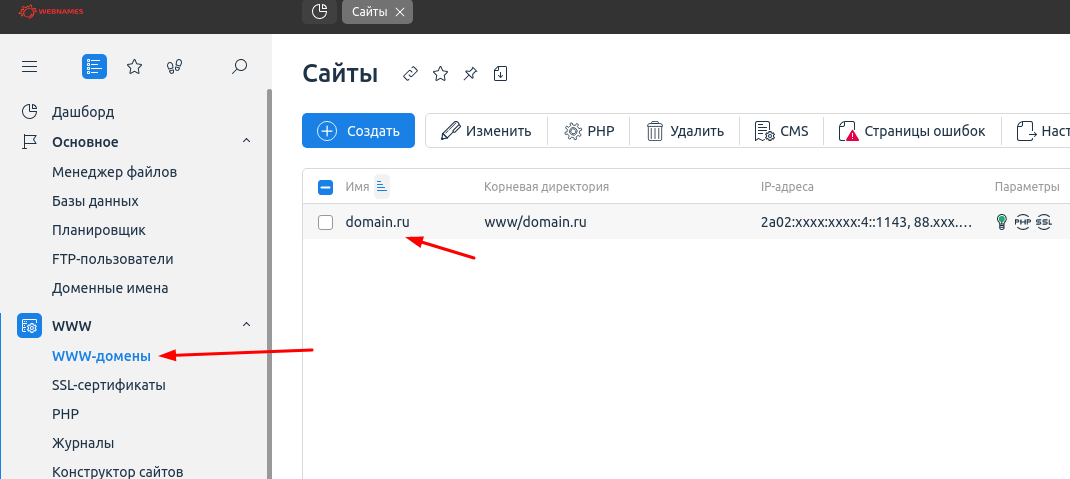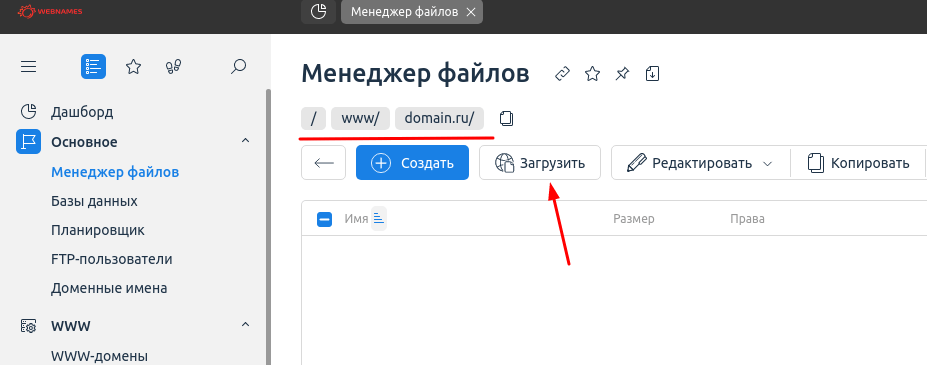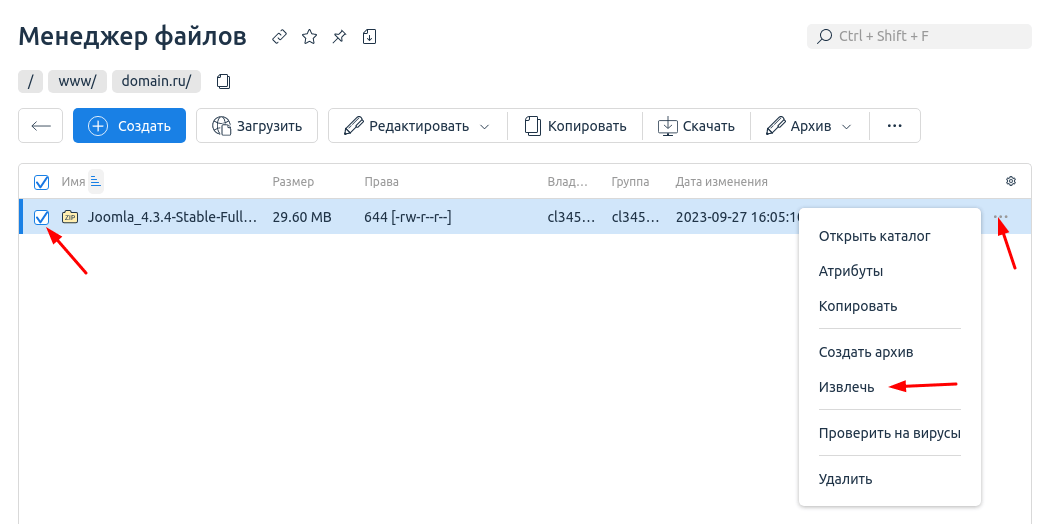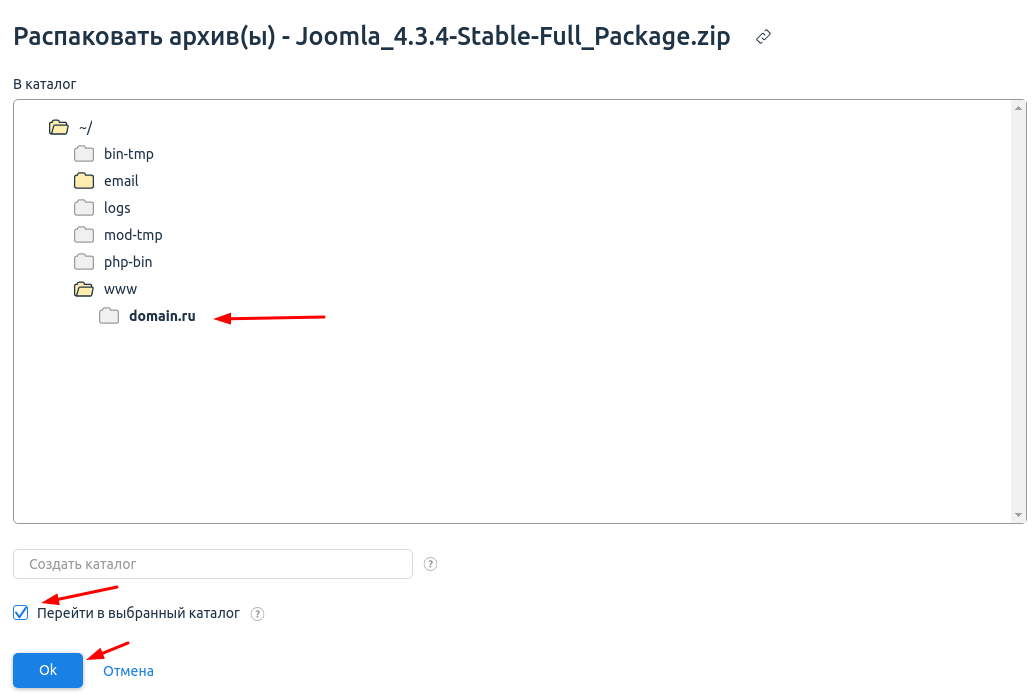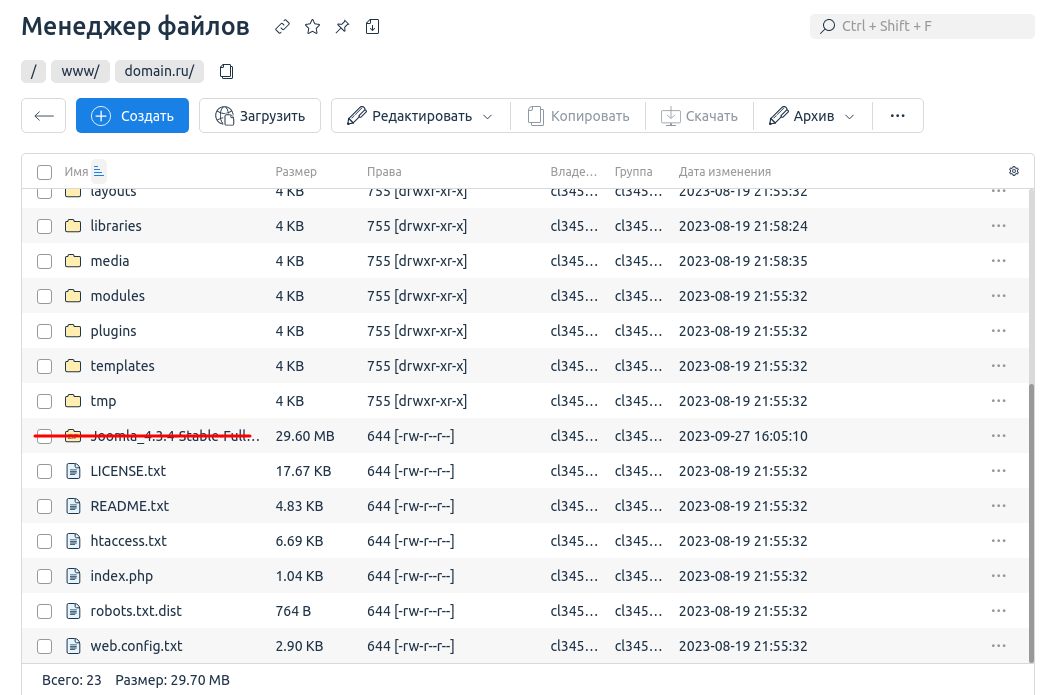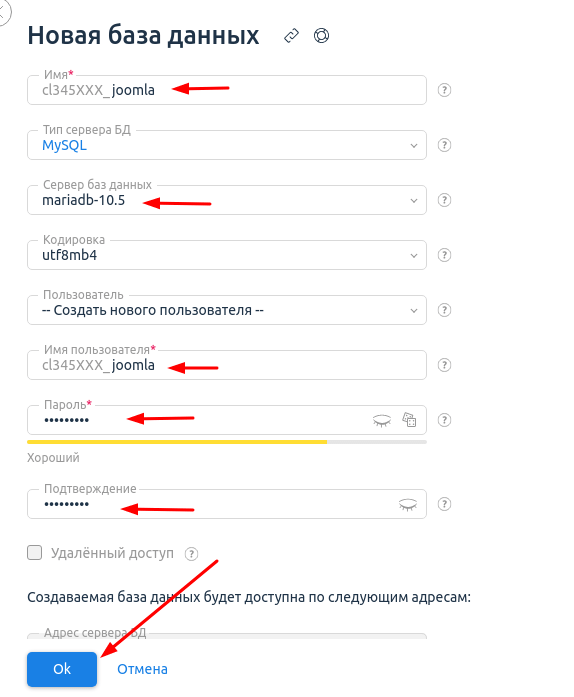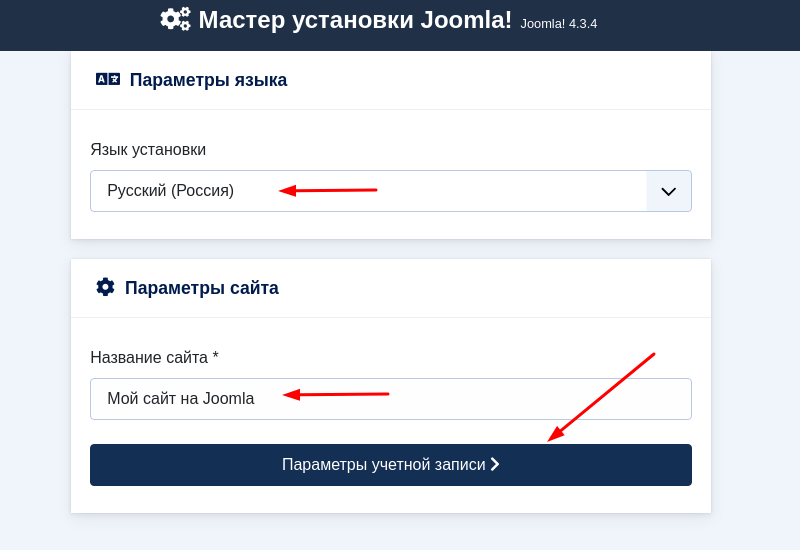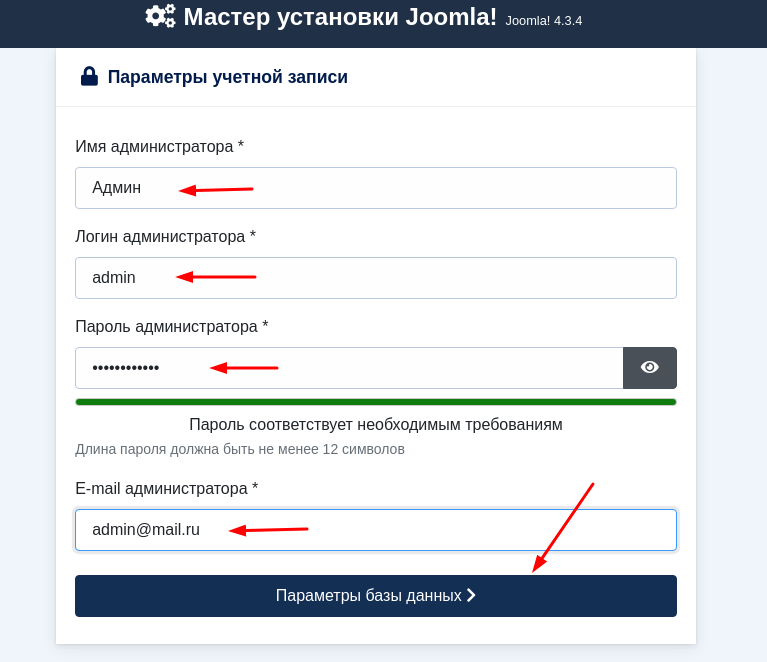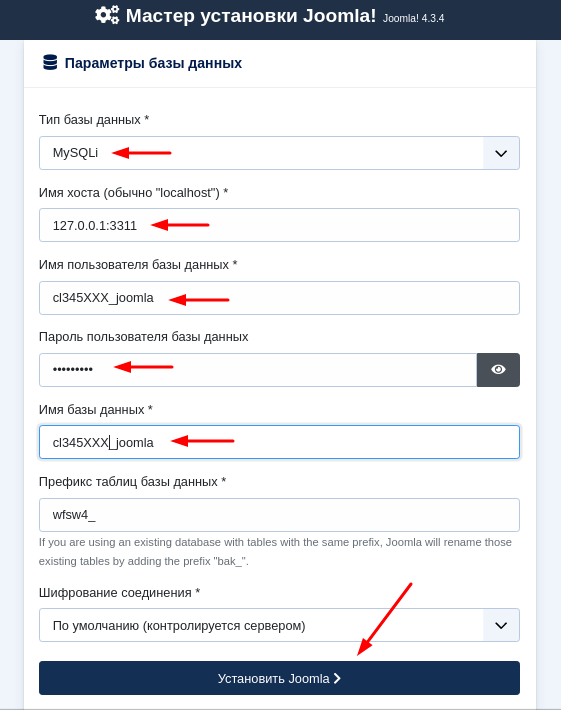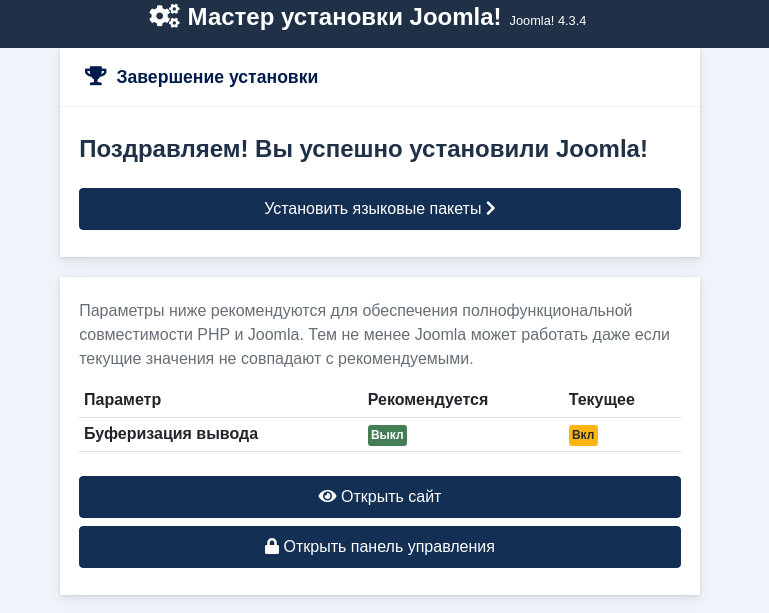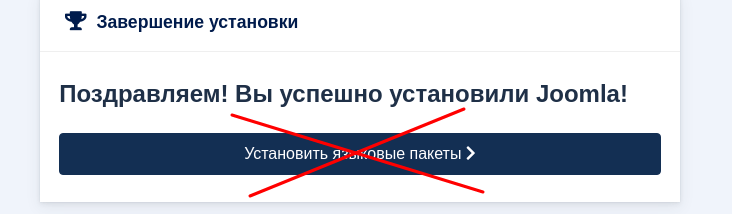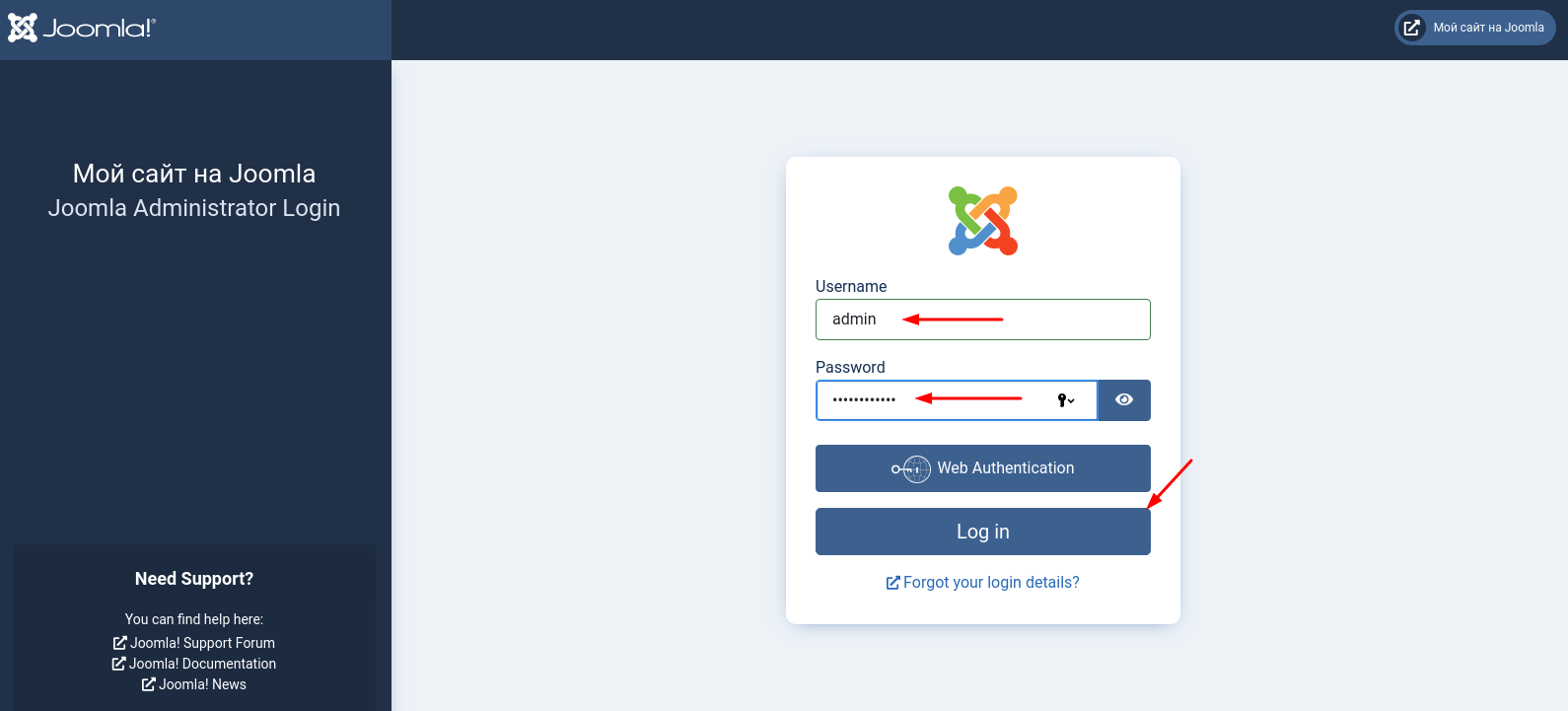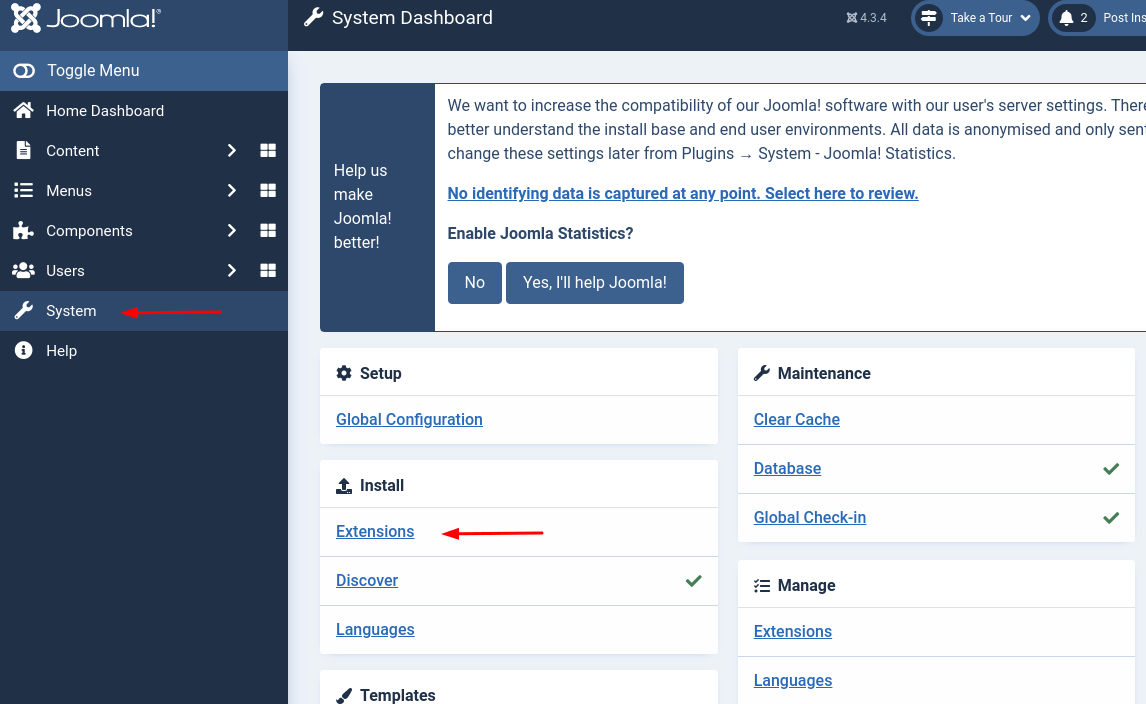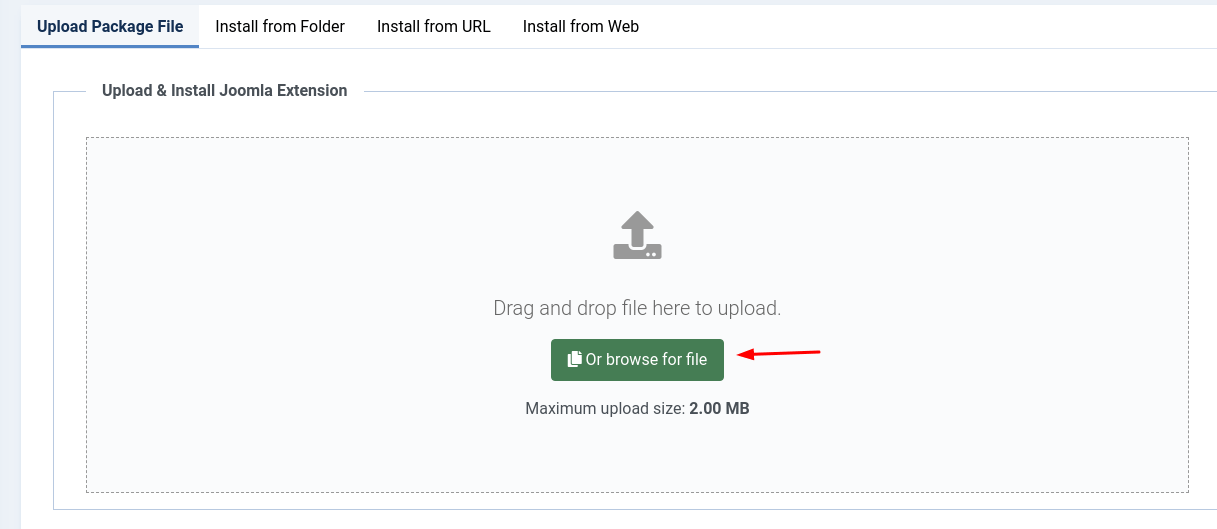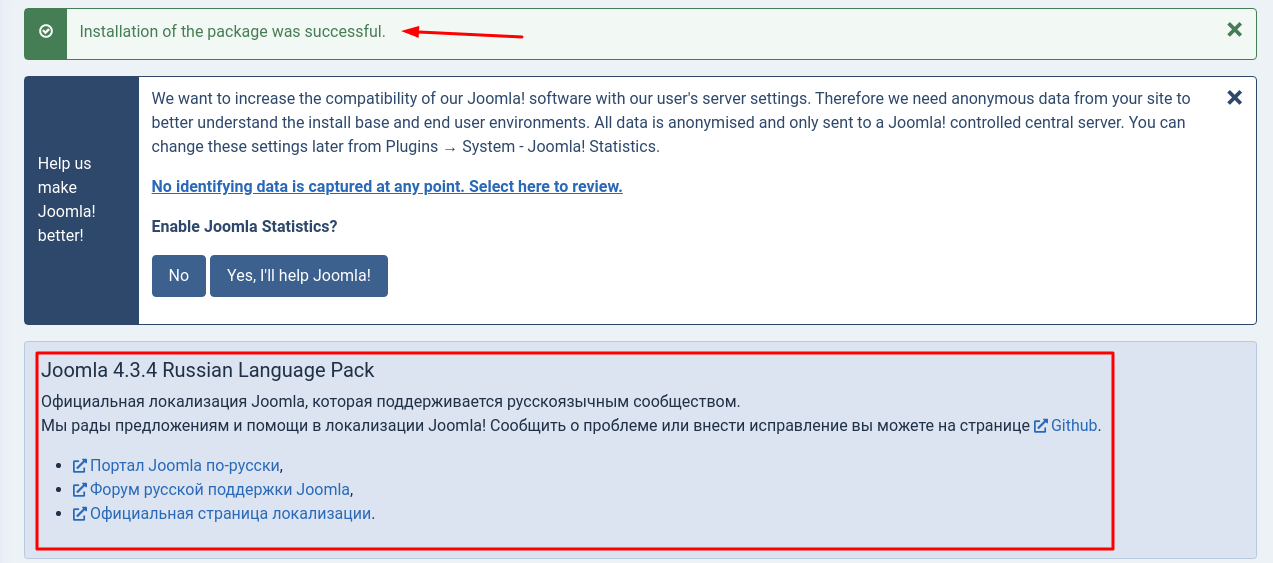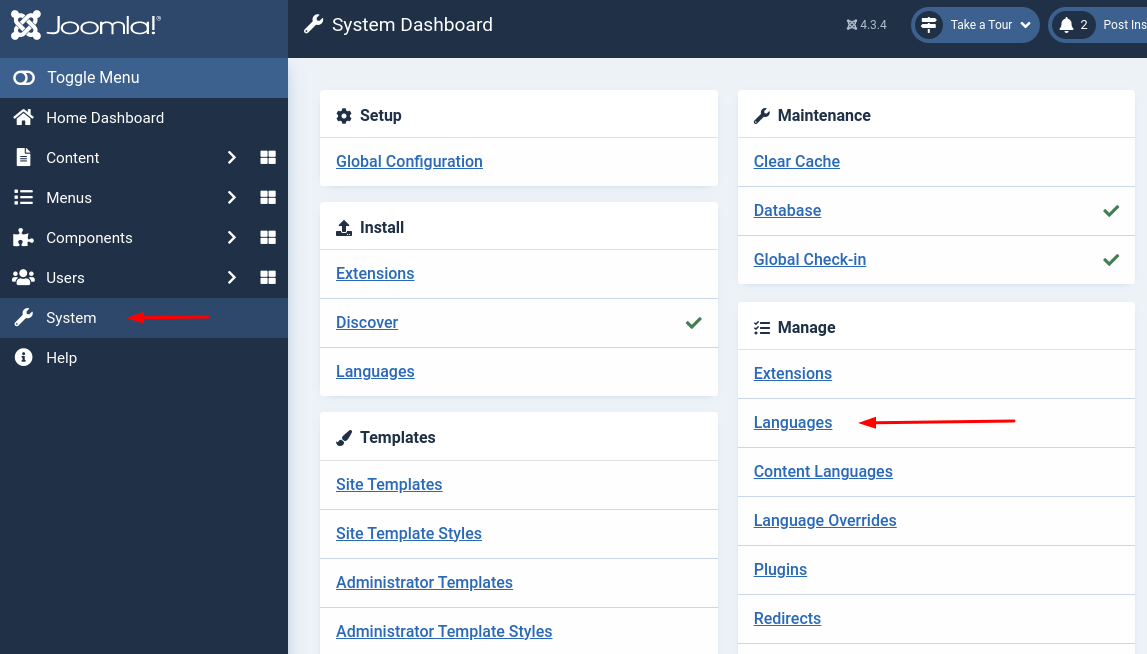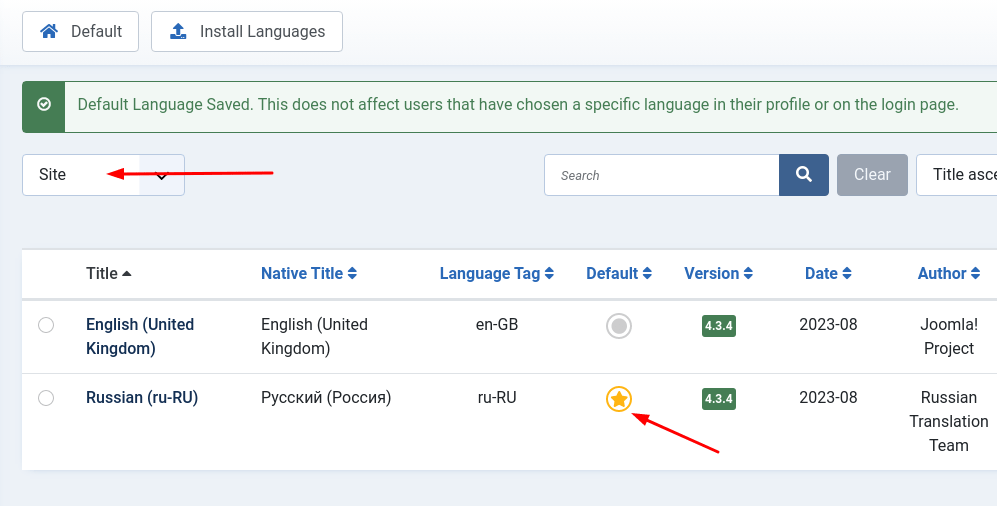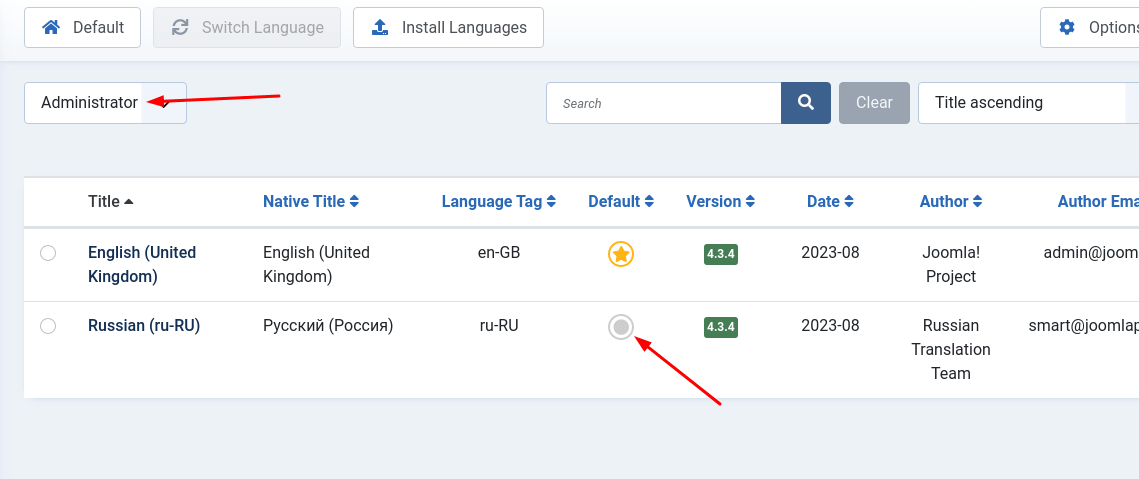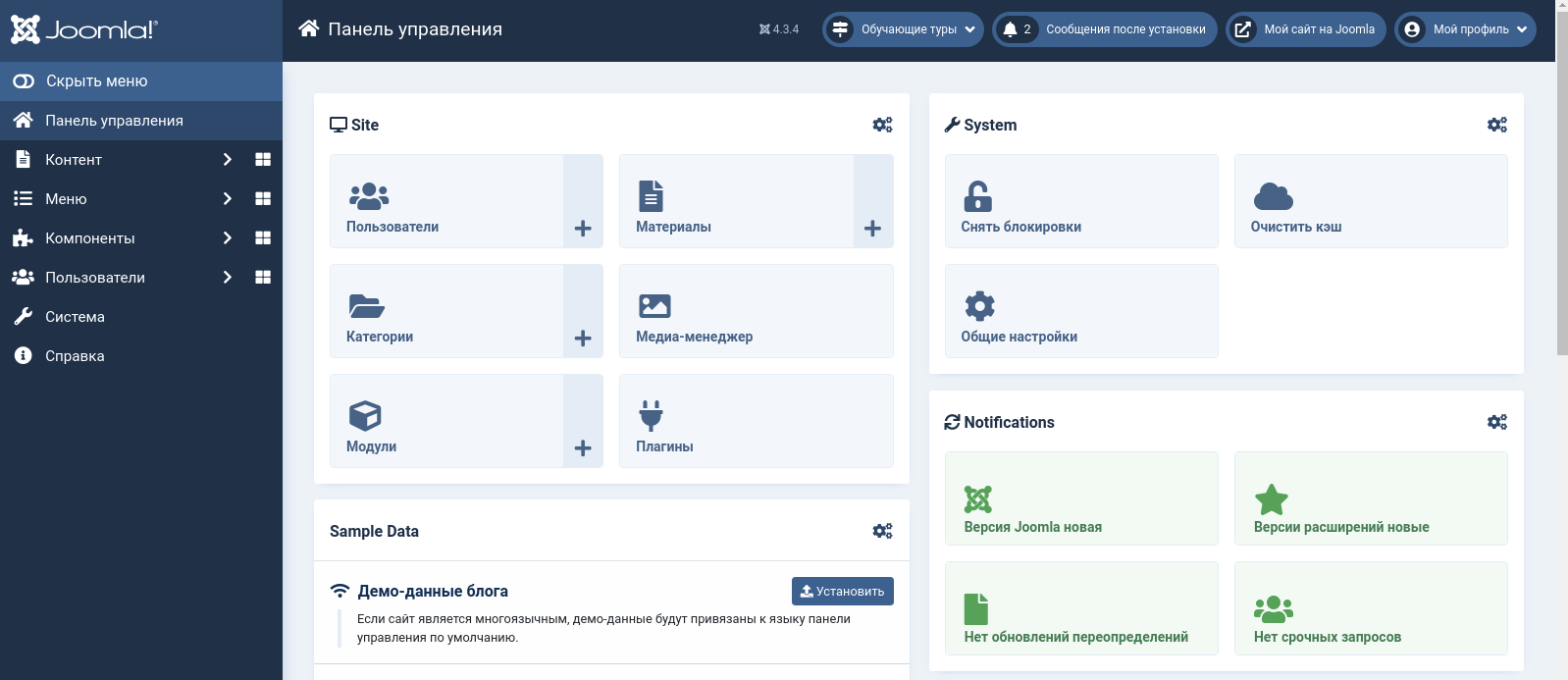Joomla является одной из самых популярных систем управления контентом (CMS), используемых для создания и управления веб-сайтами. Она предоставляет широкий набор функций и инструментов, которые позволяют создавать профессиональные и удобные в использовании сайты.
Прежде чем начать работу с Joomla, необходимо правильно установить ее на хостинг. Установка Joomla на хостинг может показаться сложной задачей для новичков, но на самом деле процесс довольно прост и доступен даже тем, кто не имеет специальных знаний в области веб-разработки.
Давайте начнем и разберемся вместе, как установить Joomla на хостинг.
Если вы пользуетесь хостингом webnames.ru, зайдите в панель управления хостингом из раздела Мои домены и услуги.
Если вы регистрировали домен вместе с хостингом, то на вкладке WWW-домены (Сайты) домен уже должен быть добавлен.
Если нет, то добавьте домен на хостинг для CMS.
Шаг 1. Скачиваем CMS Joomla с официального сайта
Перед тем, как скачать Joomla, нужно ознакомиться с минимальными требованиями настроек хостинга. Посмотреть и поменять версию PHP для своего сайта можно здесь.
Последняя версия CMS Joomla доступна на официальном сайте https://downloads.joomla.org/
Но на момент написания статьи загрузка любой из версий блокируется интернет провайдером (Доступ к информационному ресурсу ограничен на основании Федерального закона от 27 июля 2006 г. № 149-ФЗ «Об информации, информационных технологиях и о защите информации»).
Если вы умеете обходить такое через прокси-серверы, скачивайте. Если нет, то можете поискать последнюю актуальную версию в других источниках.
Мы будем устанавливать последнюю актуальную версию Joomla 4.3.4. Можете её скачать Joomla_4.3.4-Stable-Full_Package.zip
Шаг 2. Загружаем архив CMS Джумла на хостинг
Через менеджер файлов заходим в директорию сайта (в нашем случае /www/domain.ru/) и нажимаем Загрузить.
Выбираем файл архива на компьютере и загружаем. После того, как архив загрузился, извлекаем его.
Выбираем директорию сайта, куда распаковать архив и ставим галочку Перейти в выбранный каталог.
После этого архивный файл (zip) можно удалить и в нашей директории должно получиться так:
Шаг 3. Создаём базу данных для Joomla
Заходим в Базы данных и нажимаем Создать базу данных.
В появившемся окне заполняем Имя, выбираем Сервер баз данных mariadb-10.5 (или более свежую версию). Создаём имя пользователя БД и пароль.
ВАЖНО! Запишите эти данные себе в файл для работы с сайтом. Они понадобятся при установке CMS.
Шаг 4. Начинаем установку Joomla!
В адресной строке браузера введите ваш домен, например, domain.ru
Если вы всё сделали правильно на предыдущих шагах, то по адресу вашего сайта должен открыться Мастер установки Joomla:
Выберите русский язык и напишите название вашего сайта (его можно будет поменять потом в настройках). Далее нажмите Параметры учётной записи.
Заполните Имя администратора (можно русскими буквами), Логин администратора (латинскими буквами), Пароль.
ВАЖНО! Сохраните логин и пароль администратора себе в файл. Эти данные понадобятся при входе в систему.
Далее жмите Параметры базы данных
Тип базы данных можно оставить MySQLi
Имя хоста обязательно укажите 127.0.0.1:3311 (localhost с mariadb работать не будет)
Далее укажите имя пользователя БД, имя БД и пароль, которые указывали при создании базы данных
Далее жмём Установить Joomla
Вскоре должно появится сообщение об успешной установке
Шаг 5. Устанавливаем русский язык в Joomla
Если вы не смогли скачать Joomla с официального сайта из-за блокировки, то не спешите нажимать на кнопку Установить языковые пакеты.
Это приведёт к ошибке 504
Лучше нажмите Открыть панель управления. Появится форма для входа в админ-панель Joomla. Введите логин и пароль, которые указали на шаге 4
Далее в меню выбираем System - Install Extensions
Скачайте пакет русского языка для Joomla - ru-RU_joomla_lang_full_4.3.4v1.zip
Теперь загрузите этот архив в менеджер расширений
Пакет установлен.
Теперь заходим в System - Manage Languages
Меняем основной язык для сайта на Русский
Меняем основной язык для Админ панели на Русский
Ура, в панели управления теперь русский язык!
Поздравляем, вы установили и успешно русифицировали последнюю версию CMS Joomla. Желаем удачи в создании и наполнения вашего сайта!
27/09/2023